- Не запускается установочный файл setup.exe на windows 10?
- Скачанный файл не запускается в Windows 10 – почему, как исправить
- Содержание:
- Почему при попытке запустить скачанный файл в Windows 10 ничего не происходит
- Как исправить проблему с запуском скачанного файла в Windows 10
- Установщик Windows не работает должным образом в Windows 10
- Установщик Windows не работает
- Не запускается установщик Windows с загрузочной флешки
- Не запускается установщик Windows 10
- Ответы (3)
Не запускается установочный файл setup.exe на windows 10?
Есть несколько возможных вариантов решения проблемы и все зависит от того, какое сообщение вы получаете при попытке запустить установочный файл. Предложим несколько вариантов решения проблемы.
Вариант 1
Нажмите Windows + R и введите services.msc
Появится список в котором в поле имя необходимо найти службу Установщик Windows и кликнув на ней правой кнопкой нажать запустить.
Вариант 2
Нажмите Windows + R и введите regedit
Проследуйте по пути HKEY_CLASSES_ROOT\.exe и в поле По умолчанию введите exefile или оставьте без изменения.
Также, проследуйте по пути HKEY_CLASSES_ROOT\exefile\shell\open\command и в поле По умолчанию введите «%1» %* или оставьте без изменения если все в порядке.
После этих шагов перезагрузите систему
Вариант 3
Запустите систему в безопасном режиме. Далее в Пуске найдите regedit при помощи строки поиска и запустите от имени администратора.
Пройдите по пути HKEY_LOCAL_MACHINE -> SOFTWARE -> Microsoft -> Windows -> CurrentVersion, далее кликните дважды в меню справа на строку «ProgramFilesDir» и измените значение на «C:\Program Files»
Вариант 4
Странно, но некоторые пользователи сообщают, что проблема решается путем обычной смены звуковой схемы Windows на стандартную. Также, попробуйте отключите UAC в Панель управления -> Учетные записи пользователей.
Вариант 5
Попробуйте создать дополнительную учетную запись и проверить, повторяется ли проблема там.
Также, проверьте наличие данной проблемы в безопасном режиме. В любом случае напишите в эту тему, если не помогло ничего.
Скачанный файл не запускается в Windows 10 – почему, как исправить
Приветствую!
Если вы столкнулись с проблемой, что выражается в отсутствии какой-либо реакции при попытке запуска только что скачанного из локальной или глобальной сети Интернет файла в Windows 10, то данный материал постарается ответить на то, почему так происходит и как исправить положение и таки осуществить запуск необходимого файла.
Содержание:
Почему при попытке запустить скачанный файл в Windows 10 ничего не происходит
Данная ситуация возникает из-за системы безопасности, что интегрирована в ОС Windows 10. Она препятствует запуску файла, что был скачан из сети. Причём не имеет особого значения, какого характера была сеть – локальная или глобальная (Интернет). Во всех случаях запуск файла блокируется.
Пытаться искать в настройках встроенного антивируса (Защитник Windows) опцию, которая бы отвечала за настройку функционирования данного инструмента также бессмысленно. Хотя, казалось бы, именно там и должно осуществляться управление этим инструментом. Однако это не так. Ниже будет рассказано, что необходимо предпринять, дабы снять блокировку со скачанного файла, дабы его можно было в дальнейшем без проблем запустить и выполнить необходимые задачи.
Как исправить проблему с запуском скачанного файла в Windows 10
Как мы выяснили выше, возможность запуска файла была заблокирована системой. Дабы снять блокировку, необходимо осуществить следующие шаги:
- На тот файл, который не получается запустить в Windows 10, необходимо навести курсор мышки и кликнуть правой клавишей. Результатом этого действия станет показ контекстного меню, в котором необходимо выбрать пункт под названием Свойства. Традиционно он идёт последним по списку, так что ошибиться тут едва ли возможно.
Открыв окно свойств, обратите внимание на надпись Осторожно, что выводится в нижней части окна. Там указывается, что этот файл с другого компьютера и его запуск был заблокирован. Дабы его разблокировать, необходимо поставить галочку у одноимённого пункта и нажать по кнопке OK.
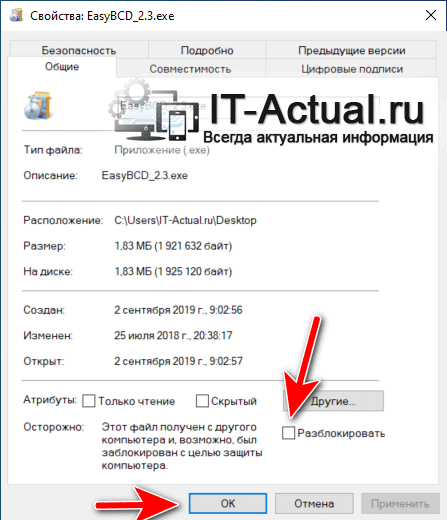
Вот мы и решили проблему с тем или иным скачанным из сети файлом, который отказывается запускаться в операционной системе Windows 10.
В свою очередь, Вы тоже можете нам очень помочь.
Просто поделитесь статьей в социальных сетях и мессенджерах с друзьями.
Поделившись результатами труда автора, вы окажете неоценимую помощь как ему самому, так и сайту в целом. Спасибо!
Установщик Windows не работает должным образом в Windows 10
Установщик Windows – это основная служба, которая управляет установкой всего в Windows, включая приложения, функции и многое другое. Если по какой-то причине он сломается, вы застрянете с новыми установками и даже обновлениями приложений. В этом посте мы поделимся списком кодов ошибок – и их решением, некоторые из которых указывают на наше существующее решение – и способы их решения.
Установщик Windows не работает
Запустите программу установки и устранения неполадок
Первое, что мы хотели бы предложить, это запустить программу установки и удаления программ устранения неполадок, чтобы устранить проблемы, которые блокируют установку или удаление программы из-за поврежденных разделов реестра. Эта программа исправит поврежденные ключи реестра в 64-разрядных операционных системах, которые контролируют данные обновления, проблемы, которые не позволяют полностью удалить или обновить существующие программы, а также проблемы, мешающие вам удалить программу с помощью «Установка и удаление программ» (или «Программы и Особенности) в панели управления
Запустите службу установщика Windows
В командной строке введите MSIExec и нажмите клавишу ВВОД.
Если у вас есть окно установщика Windows, в котором вам все сказано о MSIExec, то все хорошо.
Если вы получили ошибку, возможно, вам придется запустить ее вручную.
Щелкните правой кнопкой мыши на панели задач и выберите «Диспетчер задач». Переключитесь на Службы и найдите msiserver . Начни это.
Вы также можете запустить services.msc , чтобы открыть службы Windows, перейти к установщику Windows и перезапустить его.
Не удалось получить доступ к службе установщика Windows
Обычно это происходит, если механизм установщика Windows поврежден, установлен неправильно или отключен. Вам нужно будет либо исправить повреждение, либо исправить конфигурацию, либо включить ее. Связанный пост также решает проблему, из-за которой не удается запустить службу установщика Windows, и выдает сообщение как Ошибка 5, доступ запрещен.
Проблема с этим пакетом установщика Windows
Если во время удаления или установки пакет установщика Windows сталкивается с нестабильным доступом к сети, иногда может появиться сообщение об ошибке, если вы не смогли завершить процесс успешно. Сообщение об ошибке может выглядеть следующим образом: «Существует проблема с этим пакетом установщика Windows. Не удалось запустить программу, необходимую для завершения этой установки. Обратитесь в службу поддержки или к поставщику пакетов ».
Установщик Windows продолжает появляться
Обычно Установщик Windows или msiexec.exe работает в фоновом режиме. Вы можете проверить в диспетчере задач под списком запущенных процессов. Однако, если вы видите, что он постоянно работает, и установщик продолжает время от времени приходить вперед, это означает, что он застрял. Возможно, что установка не может быть завершена, и это происходит в результате.
Не удалось открыть установочный пакет
Если вы не можете установить программное обеспечение, которое вы только что загрузили из Интернета, и оно продолжает выдавать сообщение об ошибке «Не удалось открыть установочный пакет», то это, вероятно, проблема безопасности. Windows часто блокирует приложение, которое вы загружаете из Интернета, поскольку оно не доверяет им. Возможно, вам придется разблокировать его или отключить антивирус, чтобы исправить это.
Перерегистрируйте службу установщика Windows .
Если ничего не работает, лучшим вариантом по нашему опыту является перерегистрация службы установщика Windows. Причина, по которой он отлично работает, потому что он также исправляет проблемы с реестром и снова готовит основные настройки.
Запустите командную строку с правами администратора. Введите следующие команды и нажмите Enter после каждой.
Закройте командную строку, сохраните всю свою работу и перезагрузите компьютер.
Проверьте, не сталкиваетесь ли вы с проблемами установщика Windows.
ОС Windows поддерживает кэш установщика Windows. Любые файлы, которые вы устанавливаете, временно извлекаются здесь и затем устанавливаются на ПК. Если вы удаляете файлы отсюда вручную или во время установки, или любая другая программа делает это, вы получите ошибку.
Не запускается установщик Windows с загрузочной флешки
Материнская плата: GA-H81M-S1
Прошивка BIOS: F7 (была F3, то же самое)
Процессор: Intel Pentium G3220
После перехода на вышеуказанные мат. плату и процессор перестала запускаться Windows 10 x64. При попытке запустить установку с загрузочной флешки после загрузки файлов появлялся загрузочный экран (скрин для примера во вложении) без крутящейся анимации — только логотип. Записывал при помощи Rufus и UUI с разными конфигурациями, пробовал 7/10 x86/x64 — образами с объединённой разрядностью и отдельно, сборки (Win10 Pro, Home. ) и единичные (7 максимальная, 10 LTSB).
Удалось запуститься через Windows 10 PE x86 от Ratiborus. Версия x64 зависала на том же загрузочном экране. Смонтировал образ Windows 10 LTSB x86, запустил из оболочки PE, и всё хорошо установилось.
От отчаяния перепрошил BIOS — не помогло и, кажется, только добавило BSOD’ов при попытке загрузиться с установочной флешки или винды. Точных условий появления не запомнил, иногда друг за другом: irql not less or equal, inaccessible boot device, system thread exception not handled (cng.sys). Но чаще просто загрузочный экран, пока не выключишь вручную.
Честно, растерялся, в каком из разделов создавать тему, сюда или в материнские платы/процессоры/BSOD/Windows.
Вложение 1020115
Не запускается установка с загрузочной флешки
На днях полетел в тартарары загрузочный сектор винды на SSD, решил переустановить свою ось 1раз за.
Не запускается установщик с флешки
Отдал друг ноут на переустановку Втыкаю флеху, в биосе всё видно, поставил приоритет загрузки.
Не запускается комп с загрузочной флешки!
Здравствуйте! Есть кабинет с недавно подключенными компами и флешка с Win PE. Файловая система.
Не запускается kali linux с загрузочной флешки (возможно виновен удалённый mint)
Доброго времени суток, есть такая проблема: при перезагрузке вызываю окно с выбором варианта с чего.
Vivious, Система была установлена на диск MBR или GPT? Флешка была изготовлена как UEFI-флешка или как? Что в бут-меню БИОСа — на первом месте UEFI или Legacy(CSM)? Покажите бут-меню БИОСа со вставленной загрузочной флешкой
Добавлено через 1 минуту
Ваше первое вложение отсутствует. Старайтесь отправлять на форум сообщение так, чтобы от загрузки вложений до отправки сообщения проходило не больше 5 минут, иначе вложение потеряется
Приложил скрин загрузки: установщик запускается без анимации под логотипом
В терминологии могу путаться, с BIOS почти не контактировал, на обывательском уровне разбираюсь
При попытке запуска Linux Mint 19.1 «Tessa» Xfce 32bit с этой же флешки появляется сообщение: «Firmware Bug]: TSC_DEADLINE disabled due to Errata; please update microcode to version: 0x22 (or later)»
Не запускается установщик Windows 10
Я долгое время хочу переустановить Windows 10. Но каждый раз, когда я меняю в БИОС загрузку с флеш-накопителя, перезагружаю компьютер, чтобы запустился установщик — у меня на секунду после лого материнской платы появляется такое же лого, но скомканное, далее на секунду появляется лого Windows 10 и компьютер перезагружается. И так раза 3, пока он не перестанет перезагружаться. А переустановка Windows прямо через систему не срабатывает, потому что в последний момент вылезает какая-то ошибка. Я думал может проблема с флеш-накопителем, но с абсолютно новым такая же проблема.
Может проблема со стороны материнской платы? Параметры системы: msi b350 pc mate, ddr4-3000 2×8, ryzen 5 1600x
Ответы (3)
Здравствуйте.
Я независимый консультант, старающийся Вам помочь.
Судя по предоставленной Вами информации, у Вас или аппаратная проблема с материнской платой, или проблема с установочным носителем.
Если возможно, попробуйте пожалуйста запустить начало установки системы с этого установочного носителя на другом компьютере.
Был ли этот ответ полезным?
К сожалению, это не помогло.
Отлично! Благодарим за отзыв.
Насколько Вы удовлетворены этим ответом?
Благодарим за отзыв, он поможет улучшить наш сайт.
Насколько Вы удовлетворены этим ответом?
Благодарим за отзыв.
Я долгое время хочу переустановить Windows 10. Но каждый раз, когда я меняю в БИОС загрузку с флеш-накопителя, перезагружаю компьютер, чтобы запустился установщик — у меня на секунду после лого материнской платы появляется такое же лого, но скомканное, далее на секунду появляется лого Windows 10 и компьютер перезагружается. И так раза 3, пока он не перестанет перезагружаться. А переустановка Windows прямо через систему не срабатывает, потому что в последний момент вылезает какая-то ошибка. Я думал может проблема с флеш-накопителем, но с абсолютно новым такая же проблема.
Может проблема со стороны материнской платы? Параметры системы: msi b350 pc mate, ddr4-3000 2×8, ryzen 5 1600x
Короче, решением проблемы было обновить Биос. После этого все спокойно запустилось.
Был ли этот ответ полезным?
К сожалению, это не помогло.
Отлично! Благодарим за отзыв.
Насколько Вы удовлетворены этим ответом?
Благодарим за отзыв, он поможет улучшить наш сайт.





